| Steam磁盘写入错误怎么办?Steam磁盘写入错误完美解决办法 | 您所在的位置:网站首页 › 体重裤子尺码对照表女 › Steam磁盘写入错误怎么办?Steam磁盘写入错误完美解决办法 |
Steam磁盘写入错误怎么办?Steam磁盘写入错误完美解决办法
|
当前位置:系统之家 > 系统教程 > Steam磁盘写入错误怎么办?Steam磁盘写
Steam磁盘写入错误怎么办?Steam磁盘写入错误完美解决办法
时间:2023-07-11 10:52:47 作者:吴鑫 来源:系统之家 1. 扫描二维码随时看资讯 2. 请使用手机浏览器访问: https://m.xitongzhijia.net/xtjc/20230106/272602.html 手机查看 评论 反馈  网盘下载
Win10电竞游戏增强版系统(性能优化) V2023
网盘下载
Win10电竞游戏增强版系统(性能优化) V2023
大小:4.33 GB类别:Windows 10系统 Steam磁盘写入错误可能是由多种原因引起的,例如磁盘空间不足、某些防病毒软件或防火墙可能会阻止Steam对磁盘进行写入操作、有时特定的服务器可能会导致磁盘写入错误等,下面小编准备了三种解决方法,我们一起来了解下吧。 方法一: 1、双击进入软件,点击左上角的“steam”选项。 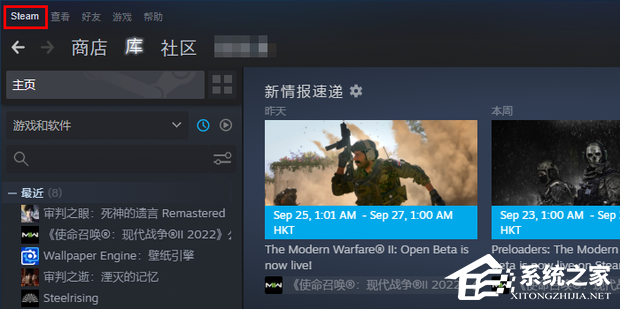
2、接着点击下方选项列表中的“设置”进入。 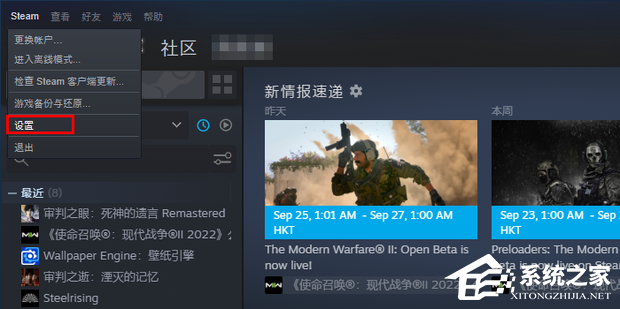
3、进入新界面后,点击左侧的“下载”选项。 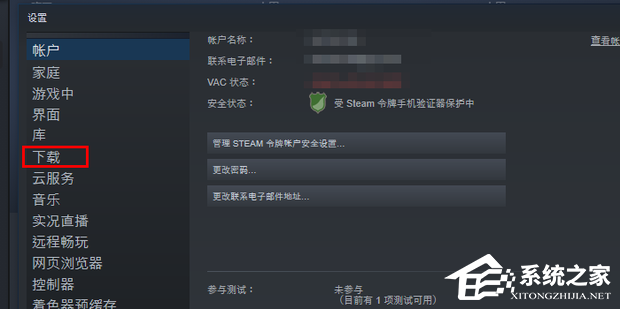
4、找到右侧中的“清除下载缓存”点击。 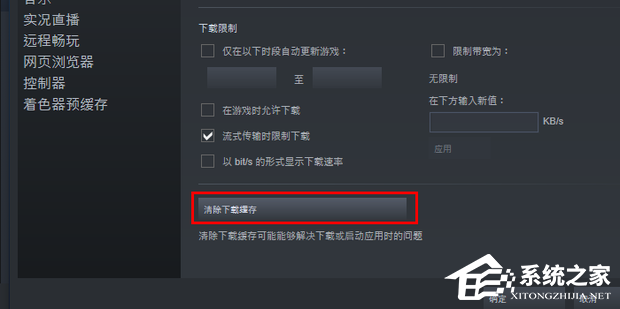
5、最后在弹出的提示窗口中点击“确定”即可。 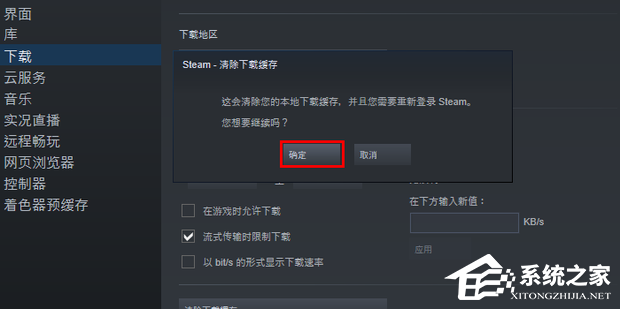
方法二: 1、如果没有用的话,可以点击右侧的“...”按钮,选择菜单选项中的“修复文件夹”选项。 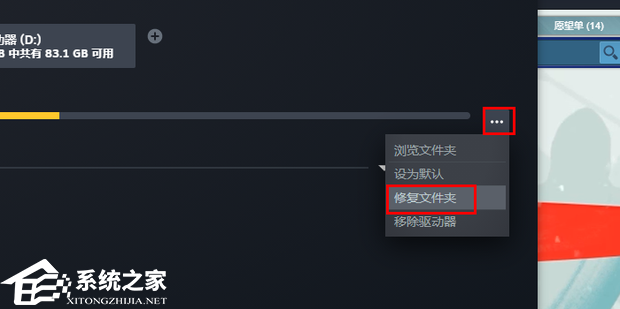
2、耐心等待修复完成。 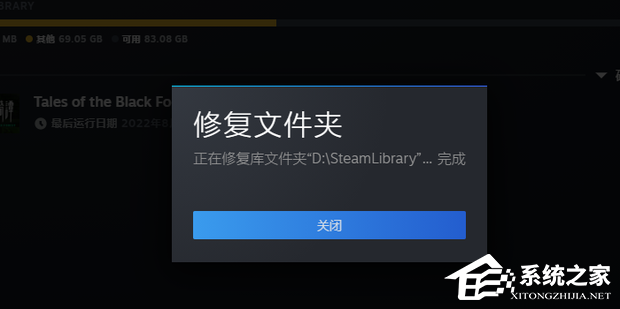
3、然后就可以正常下载游戏了。 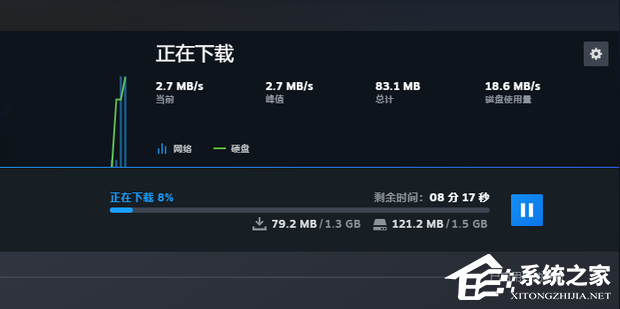
方法三: 1、点击左上角的“STEAM库文件夹”,选择“本地驱动器”右侧的“+”按钮。 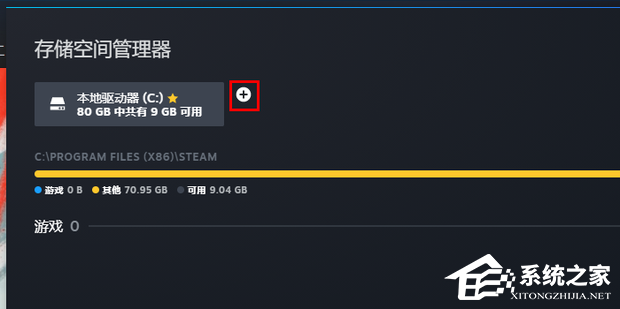
2、点击下拉按钮选择其他驱动器,点击“添加”。 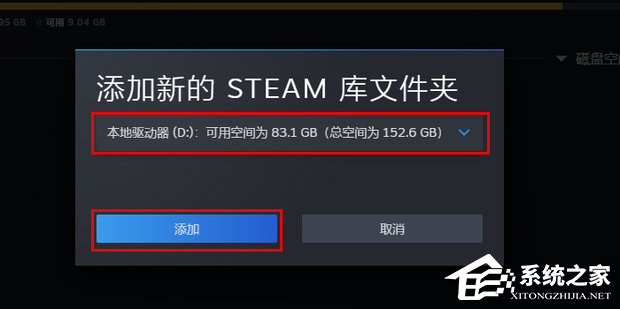
3、确保添加的驱动器内容足够使用即可。 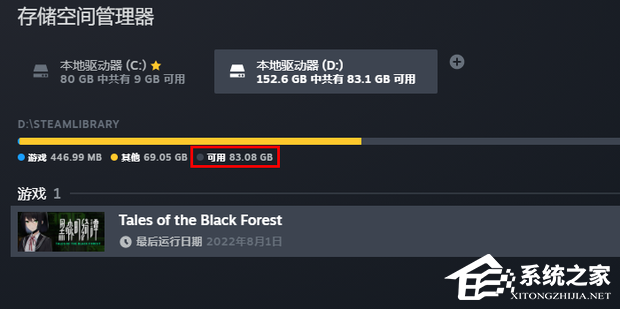
以上就是系统之家小编为你带来的关于“Steam磁盘写入错误怎么办?”的解决方法了,希望可以解决你的问题,感谢您的阅读,更多精彩内容请关注系统之家官网。 标签 Steam教程 Steam夸克网盘怎么下载文件?夸克网盘下载文件的方法 下一篇 > Steam下载路径怎么改?Steam下载路径设置教程 相关教程 Win10系统Steam错误代码118是怎么回事? 更新23H2后Steam退出游戏卡死怎么解决? GOG和Steam怎么绑定-GOG平台与Steam绑定步骤 Win10为什么下载不了Steam? Steam如何进行云存档? Steam如何进行云存档? Steam安装速度太慢的解决方法 Steam安装速度太慢的解决方法 Steam家庭监护有什么用?Steam家庭监护的介绍 Steam家庭监护有什么用?Steam家庭监护的介绍
MSDN我告诉你官网是哪个?MSDN官网入口介绍 
联想笔记本fn键如何开启和关闭?联想笔记本fn键开启和关闭的方法 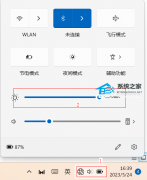
笔记本电脑屏幕亮度无法调节怎么办?笔记本亮度无法调节的解决方法 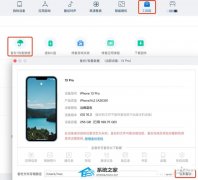
iOS17怎么退回iOS16?iOS17完美降级教程 发表评论共0条  没有更多评论了
没有更多评论了
评论就这些咯,让大家也知道你的独特见解 立即评论以上留言仅代表用户个人观点,不代表系统之家立场 |
【本文地址】